Cara mengganti email Facebook (FB) ini sangatlah mudah, tak perlu waktu lama penggantian email FB hanya memerlukan waktu yang cukup cepat.
Namun, untuk mengubahnya Anda perlu melakukan beberapa langkah singkat yang akan dijelaskan lebih rinci seperti pada artikel ini.

Berbagai alasan mengapa seseorang ingin mengganti email facebook-nya, bisa saja karena email utama yang lama telah lupa dan tidak bisa dipulihkan kembali atau hanya sekedar ingin menggantinya saja.
Facebook Memiliki fitur pengaman sendiri salah satunya dengan meminta Anda untuk menautkan email. Hal ini dimaksudkan sebagai langkah awal untuk mengamankan akun Facebook jika suatu saat terjadi hal-hal yang tidak diinginkan.
Dengan adanya email yang tertaut akan memudahkan si pemilik akun dalam mengontrol keamanan dan memulihkan akun Facebook (FB) nya.
Hal ini juga dapat mengantisipasi jika ada yang berniat jahat contohnya mengambil alih akun Facebook Anda. Sudah banyak kasus kehilangan akun Facebook yang dilakukan oleh orang-orang yang tidak bertanggung jawab dan digunakan sebagai menipu orang lain.
Baca juga: Cara Membuat Sorotan di IG (Instagram) Terbaru MUDAH BANGET!
Meski terbilang sepele, nyatanya jika tidak ada email yang ditautkan ke akun Facebook Anda akan membuat keamanan akun menjadi lebih rentan.
Daftar Isi
Cara mengganti email Facebook (FB) di Hp Pakai aplikasi
- Buka dan login akun Facebook (FB) yang akan Anda ganti emailnya.
- Jika sudah, klik menu garis tiga di samping kanan atas (tepat di bawah tombol messenger).
- Scroll kebawah hingga muncul pilihan Pengaturan & Privasi, lalu klik.
- Kemudian klik Pengaturan, lalu klik Informasi Pribadi pada menu Pengaturan Akun.
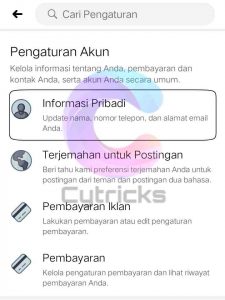
Pengaturan Akun: Informasi Pribadi - Selanjutnya klik Info Kontak, setelah itu pada tampilan Kelola Info Kontak klik Tambahkan Alamat Email.
- Untuk mengganti alamat emailnya, silahkan masukkan alamat email tambahan dan kata sandi akun facebook (jika diminta), kemudian klik Tambahkan Email.
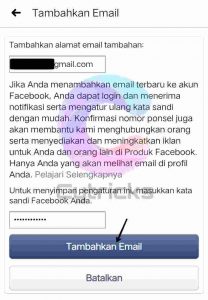
Tambahkan Email dan Kata Sandi - Periksa email yang baru saja Anda tambahkan tersebut, berisi 5 digit kode yang digunakan untuk kode konfirmasi.
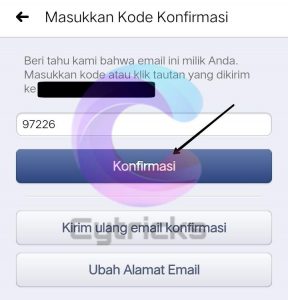
Masukkan Kode Konfirmasi - Buka kembali aplikasi Facebook lalu masukkan kode konfirmasi tadi.
- Jika dirasa alamat email dan kode sudah benar silahkan klik Konfirmasi.
- Alamat email sudah berhasil ditambahkan, selanjutnya Anda perlu menghapus email sebelumnya.
- Kembali ke menu Kelola Info Kontak, pilih email yang baru saja ditambahkan tadi lalu klik Jadikan Utama.
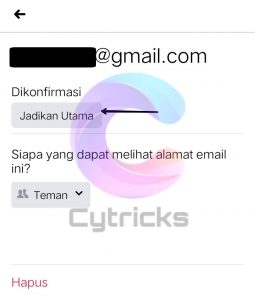
Ubah Email Jadikan Utama - Setelah itu Anda hanya perlu menghapus email lama yang tertaut, klik Hapus.
- Kemudian untuk menyimpan pengaturan ini, silahkan masukkan kata sandi akun Facebook Anda. Selanjutnya klik Hapus Email.
- Terakhir, cara mengganti email Facebook (FB) sudah berhasil.
Setelah alamat email diganti, Anda akan menerima email notifikasi yang berisi tentang informasi penambahan alamat email baru, pengubahan alamat email utama, dan juga notifikasi penghapusan alamat email lama.
Baca juga: [UPDATE!!] Cara Tukar POIN Telkomsel Dengan Pulsa 2021 MUDAH
Cara Mengganti Email Facebook di Browser Hp, Laptop Atau PC Komputer
- Buka aplikasi Google Chrome atau browser di hp atau komputer Anda.
- Jika Anda menggunakan Hp maka ubah dahulu ke mode desktop.
- Klik titik tiga pada pojok kanan bagian atas, kemudian centang pilihan Situs desktop.
- Selanjutnya ketik “Facebook Login” atau langsung gunakan link ini https://web.facebook.com
- Login seperti biasa dengan memasukkan Email atau Nomor Telepon dan Kata Sandi-nya.
- Di Bagian ujung kanan atas klik icon seperti ini “🔻”, lalu pilih menu Pengaturan & Privasi.
- Kemudian lanjut klik Pengaturan, maka akan muncul Pengaturan Umum Akun.
- Klik Edit pada bagian Kontak, lalu klik Tambahkan email atau nomor ponsel lainnya.
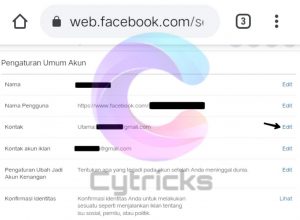
Pengaturan Umum Akun: Edit Kontak - Masukkan email baru, jika sudah benar silahkan klik Tambahkan.
- Masukkan kembali kata sandi Anda untuk melanjutkan langkah ini, kemudian klik Kirim lalu Tutup.
- Buka akun email Anda untuk segera menyalin kode konfirmasinya.
- Kembali ke browser hp Pengaturan Umum Akun, klik Konfirmasi pada email yang menunggu persetujuan.
- Masukkan kode yang sudah disalin tadi, klik OK.
- Konfirmasi telah berhasil, lalu klik Tutup.
- Hampir sama seperti cara yang pertama diatas, jika email yang lama ingin dihapus maka atur email baru menjadi utama.
- Klik Jadikan Utama pada email baru, setelah itu hapus email lama.
- Hingga tahap ini cara mengganti email Facebook (FB) telah selesai.
Apabila keterangan email yang baru ditambahkan menjadi utama, itu artinya email tersebut telah berhasil terganti. Salah satu ciri-cirinya adalah email tidak bisa dihapus.
Nah, jika email facebook masih berstatus “email tambahan”, itu artinya Anda perlu mengatur kembali dengan menjadikannya sebagai email utama dan jika sudah maka hapuslah email lama yang bukan lagi berstatus utama.
Baca juga: Cara Mencari Alamat Email Yang Lupa Dengan Mudah ANTI GAGAL!
Cara Mengganti Email Facebook Lite Dengan Mudah
- Masuk ke akun Facebook Lite Anda, lalu klik garis tiga pada pojok kanan paling atas.
- Geser ke bawah hingga muncul pilihan Pengaturan.
- Klik Informasi Pribadi, lalu klik Edit pada menu Email.
- Kemudian klik Tambahkan Alamat Email.
- Masukkan alamat email tambahan dan masukkan kata sandi facebook Anda, klik Tambahkan Email.
- Tunggu hingga email dari facebook masuk, buka isi email tersebut klik Konfirmasi.
- Anda akan dibawa ke browser hp (handphone) dan login kembali seperti biasa.
- Setelah muncul keterangan Berhasil, klik Lanjutkan.
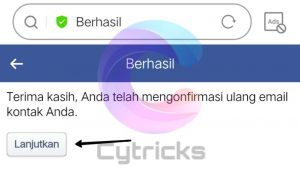
Konfirmasi Email Baru Berhasil - Klik Edit pada Info Kontak, selanjutnya klik Kelola Info Kontak.
- Disini email yang baru ditambahkan, lalu klik Jadikan Utama.
- Jika hanya ingin satu email di akun facebook Anda, maka silahkan hapus email lama yang telah tertaut dengan cara klik Hapus.
Jika Anda pengguna Facebook Lite sangat disayangkan bahwa cara mengganti email Facebook (FB) tidak bisa 100% dilakukan di aplikasi.
Dikarenakan tidak ada opsi untuk mengatur email baru menjadi utama. Oleh karena itu, jika Anda perhatikan pada saat konfirmasi tidak menggunakan kode.
Baca juga: Cara Melihat Alamat Email Sendiri Dengan Mudah 100% BERHASIL
Cukup langsung saja klik tautan Konfirmasi dan langkah selanjutnya hingga diselesaikan lewat browser Hp (Handphone).
Untuk itu ikuti cara diatas dengan benar ya, agar tidak ada kendala yang membingungkan.
Dari Ketiga Cara Mengganti Email Facebook Di Atas Yang Mana Paling Mudah?
Jika Anda perhatikan dari ketiga cara tersebut, sebenarnya hanya sedikit perbedaannya. Secara inti maksudnya itu sama saja.
Namun semua langkah-langkah diatas sebelumnya sudah saya praktekkan terlebih dahulu dan menurut saya lebih baik langsung menggunakan aplikasi Facebook-nya saja.
Meski terlihat panjang akan tetapi sebenarnya tutorial diatas sangat mudah.
Dengan adanya fitur penambahan email ini sebaiknya gunakanlah dengan bijak dan cermat. Isi apapun yang dirasa dapat menambah keamanan akun Facebook Anda.
Tidak hanya email, Anda juga perlu menambahkan nomor telepon yang masih aktif. Selanjutnya pastikan pula email yang tertaut tersebut masih aktif dan ingat kata sandinya. Kaitkan satu sama lain agar lebih mudah dan terjamin keamanannya.
Baca juga: Begini Cara Bayar Shopee Pakai GoPay 2021 Dengan Mudah
Jika sudah seperti itu, Anda tidak perlu lagi risau karena semua fitur pengaman telah diaktifkan. Satu lagi, jangan pernah memberikan password akun Facebook Anda pada siapapun itu, jagalah kerahasiaannya.
Itu dia cara mengganti email Facebook terbaru 2021, mudah bukan? Apabila ada kendala saya akan bantu. Silahkan komentar saja di bawah ya!



